Персональный компьютер – это устройство, предназначенное для одного человека – одной персоны. Это в теории. На практике: стоит вам всего на несколько минут отлучиться от своего мака, как в вашем кресле устроится сынишка, яростно уничтожающий врагов в очередном шутере. На смену ему подойдет супруга, которой срочно нужно посмотреть в какой бутик завезли новую коллекцию нижнего белья, а под занавес ваше рабочее место окажется оккупированным приехавшей погостить тещей, рьяно интересующейся новым сортом петуний.

И все это в разгар открытого чертежного проекта на который вы потратили полторы недели! Как оградить свое виртуальное рабочее пространство от домочадцев и не прошенных гостей или предупредить кражу MacBook в публичном месте мы попробуем разобраться в сегодняшней статье.
Разумеется, позаботиться о блокировке Mac можно штатными средствами. Если вы не хотите, чтобы во время вашего отсутствия кто-либо имел возможность притронутся к вашему ноутбуку – включите моментальный запрос пароля после выхода ноутбука из режима сна. Сделать это можно в Настройках – Защита и безопасность:
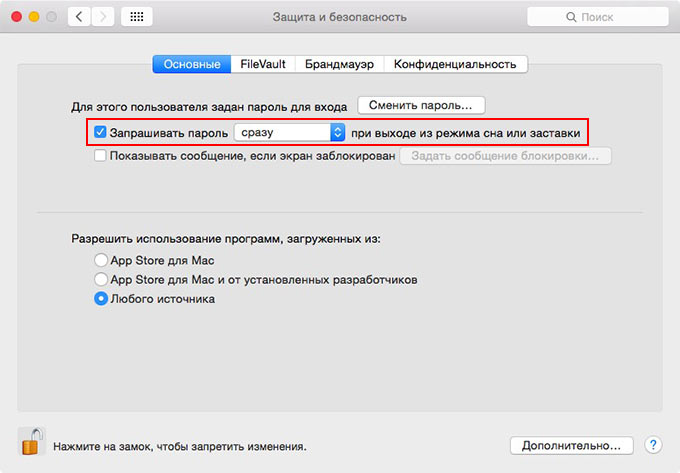
Перед тем, как вы покинете свое рабочее место даже на несколько минут, настоятельно рекомендую перевести Mac в режим сна.

Но разработчики едят свой хлеб не зря и благодаря нескольким приложениям вы можете не только заблокировать свой Mac автоматически после того, как отошли от него на несколько метров, но и предупредить кражу устройства.
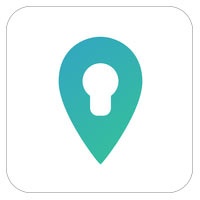
Если до сегодняшнего дня вы недооценивали возможности протокола Bluetooth – пришло время сменить свое отношение к стандарту, существующему на рынке более 20 лет. Приложение Near Lock использует возможности беспроводного подключения на благо защиты вашего Mac.

Алгоритм работы приложения прост как и все гениальное: осуществив сопряжение iPhone с Mac и установив «безопасную дистанцию», вы можете смело покидать свое рабочее место. Как только вы отдалитесь от мака на N метров, компьютер будет заблокирован. Разблокировка произойдет автоматически после вашего возвращения.
Настройка Near Lock осуществляется в несколько этапов:
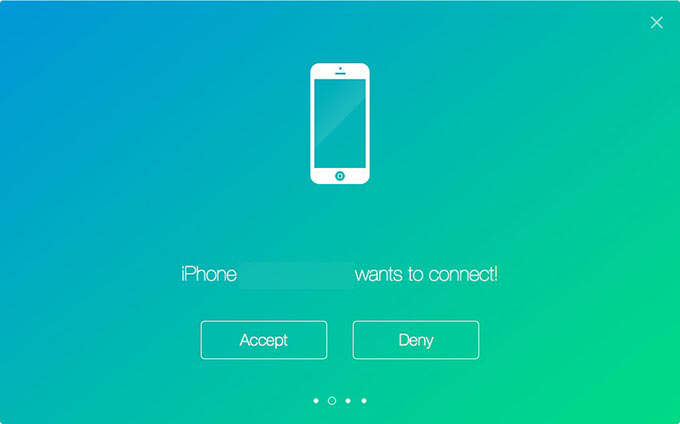
На iPhone введите действующий пароль администратора Mac.
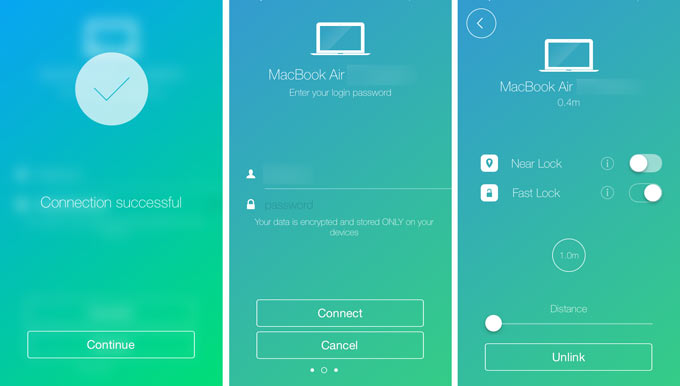
Near Lock имеет минимально необходимый арсенал настроек, позволяющий осуществлять удаленную блокировку Mac в пределах досягаемости сигнала Bluetooth. В момент блокировки смартфон издаст характерный щелчок-оповещение. На экране постоянно отображается приблизительная дистанция между устройствами.
Бесплатная версия Near Lock имеет ограничения в виде невозможности работы в фоне. Версия Pro, стоимостью $3,99, устраняет этот недостаток. По словам разработчиков приложения, Near Lock оптимизирован под рациональное использование аккумулятора iOS-устройства и практически не расходует батарею.
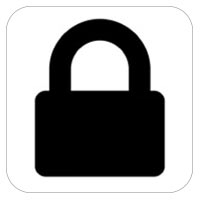
Представьте ситуацию: вы сидите в кафе с бесплатным Wi-Fi, работаете. В стакане кончается кофе, а сон по-прежнему одолевает. Еще одна чашка спасет ситуацию, но как быть с «забронированным» местом? Стоит вам, забрав свои вещи, отлучится на несколько минут к барной стойке, как место тут же будет занято. Оставить ноутбук на столе – рискованная затея. Именно для подобных ситуаций и была разработана утилита Laplock.
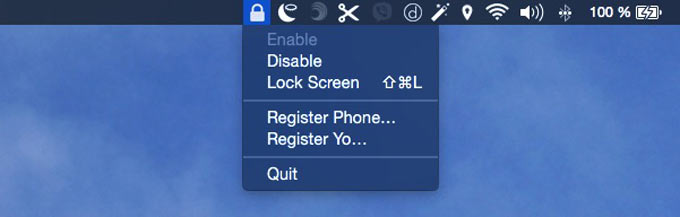
Запустите Laplock, включите его и можете спокойно на несколько минут оставить MacBook без присмотра. Алгоритм работы приложения следующий: как только кто-либо отключает адаптер питания MagSafe, ноутбук начинает издавать громкий звук сирены, не услышать который просто невозможно. Душераздирающая сирена будет слышна даже в отдаленном уголке кафешки. Визг прекратится только после обратного подключения адаптера.
Предварительно зарегистрируйте свой номер телефона (в международном формате) или введите данные учетной записи сервиса YO! в настройках приложения. В тот момент, когда кто-либо позарится на ваш MacBook, на телефон поступит мгновенное оповещение о краже. Что делать дальше – решать вам.
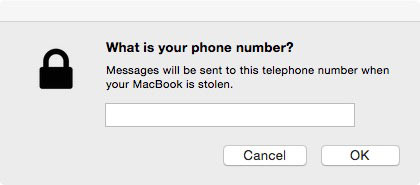
Несмотря на прекрасную задумку есть у Laplock несколько недочетов к которым потребуется особый подход:
1. Заткнуть сирену можно не только при помощи подключения адаптера MagSafe, но и предварительно вставив любые наушники в порт миниджек. Разумеется, злоумышленник вряд ли подготовлен к тому, что у вас установлен Laplock и перед тем, как он успеет закрыть рот неугомонному MacBook, будет пойман с поличным.
2. Перед тем как оставлять MacBook без присмотра в обязательном порядке выставьте максимально возможный уровень громкости.
3. Если закрыть крышку MacBook, он тут же отправится в режим сна и никакой сирены вы не услышите. Для того, чтобы этого не произошло, воспользуйтесь такими программными продуктами как: InsomniaX или NoSleep и соответствующей инструкцией по борьбе с Режимом сна.

Еще один метод продуктивной безопасности вашего Mac – использование приложения FingerKey. Компания Apple уже успела внедрить сканер отпечатков пальцев TouchID практически в каждый мобильный продукт собственного производства. До компьютеров Mac очередь не дошла и разработчики FingerKey решили исправить это недоразумение.
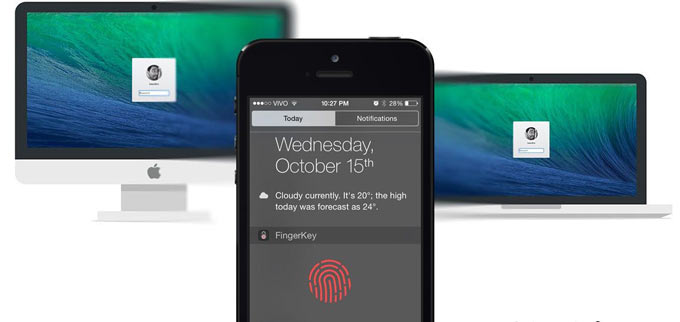
Используя FingerKey, вы можете разблокировать MacBook или iMac как при помощи традиционного пароля, так и используя iOS-девайс, оснащенный сенсором TouchID. Приложение совместимо исключительно с платформами OS X и iOS, но уже в обозримом будущем разработчики планирует включить поддержку и других операционных систем. С более подробным обзором FingerKey вы можете ознакомится в опубликованном ранее обзоре.
Взято с iphones.ru


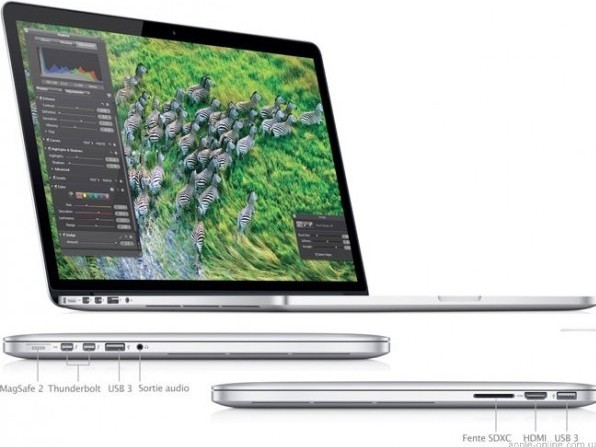
… [Trackback]
[…] Information to that Topic: portaltele.com.ua/equipment/computer-hardware/umnaya-blokirovka-macbook-i-preduprezhdenie.html […]